圖片&照片去除文字的完美解決方案-簡單效果好
這篇文章會介紹如何把照片上的文字去掉的方法,在介紹方法之前我們先了解下浮水印,浮水印是疊加在圖像或影片上的識別圖像、圖案或文本,以保護和聲明內容的所有權。
如果你從第三方照片編輯工具的免費試用版處理圖像,你可能會在圖像上遇到浮水印。這篇文章我們介紹了照片去除浮水印的各種工具和方法。
第 1 部分:照片去除文字最簡單的方法
如果你正在尋找的最簡單照片去除文字方法,那麼我們強烈建議你嘗試使用 HitPaw 去浮水印軟體。HitPaw 去浮水印軟體是一款專業的去除浮水印軟體,可以輕輕鬆鬆去除圖片或照片上的文字,並且該軟體的操作非常簡單。
如何去除照片上的浮水印?如何去除圖片上的浮水印?使用HitPaw 去浮水印軟體就對了,效果絕對讓你滿意。
照片去除文字實測:
儘管借助 HitPaw 去浮水印軟體 從任何圖像照片中刪除文本非常簡單,但為了確保你在此過程中不會遇到任何困難,下面將詳細介紹一下。
步驟一:在你的計算機上下載並安裝 HitPaw 去浮水印軟體。安裝後,啟動軟體。

步驟二:點擊"選擇檔案"並選擇帶有要刪除文本的照片。

步驟三:使用合適的選擇工具仔細突出文本佔據的圖像部分,選擇首選的刪除模式,然後點擊"立即刪除"。
步驟四:照片中文字刪除成功後,只需點擊"導出"即可。

第 2 部分: 從圖片中刪除文字專業方法-Photoshop去除文字
如果你正在尋找一種更專業的方式從圖像中刪除文本,那麼我們建議你嘗試使用 Photoshop。Photoshop 是一款高度專業的圖片編輯軟體,它提供了不同的功能,你可以使用這些功能立即去除圖像上的水印。
由於其提供的高度專業的用戶界面,豐富的功能,Photoshop 圖片處理軟體中非常受歡迎。該軟體提是非常專業的圖片編輯工具。
方式 1. 通過 Content-Aware Fill 從圖片中刪除文字
1.在你的計算機上啟動 Photoshop 並導入帶有你要刪除的水印的圖像。
2.選擇鋼筆、快速選擇或魔棒工具,然後小心地圍繞水印文本進行選擇。
3.要使選擇更準確,請從頂部菜單中轉到“選擇”,然後選擇“擴展”。輸入適當數量的像素進行擴展,然後點擊“確定”。
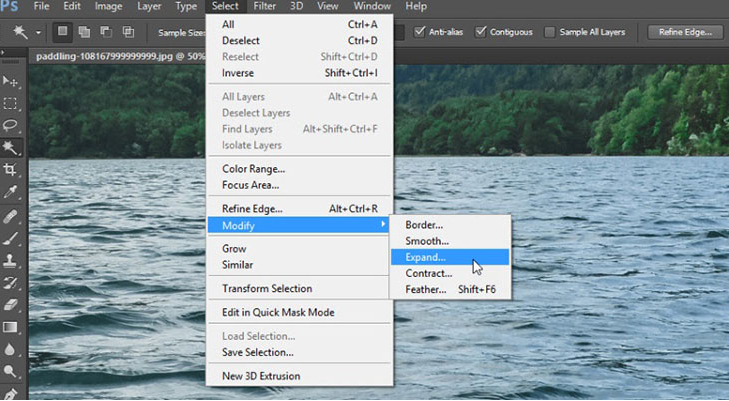
4.接下來,從頂部菜單中選擇"編輯"並點擊"填充"。在對話框中,選擇"內容"部分下的"內容感知"。將混合模式設置為"正常",不透明度設置為"100%"。點擊"確定"以啟用內容感知工具。
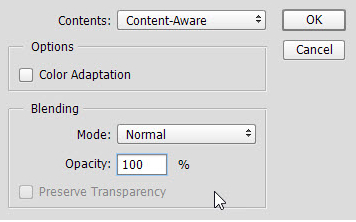
5.按鍵盤上的 Ctrl + D 取消選擇你之前所做的選擇。水印將不再出現在你的照片中。
方式2.通過克隆和印章從圖像中刪除文本
1.在你的計算機上啟動 Photoshop,然後首先將帶有水印的圖像導入 Photoshop。
2.從左側工具欄中選擇“克隆圖章”工具。右擊圖片,根據圖片上水印文字的大小設置合適的畫筆大小和硬度。
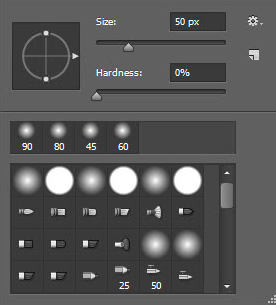
3.將光標移動到水印文本的位置並按住鍵盤上的 Alt。左鍵單擊水印周圍的區域以提取像素。
4.提取像素後,鬆開鍵盤上的 Alt 鍵。
5.按住鼠標左鍵並在水印上繪畫以使其不那麼明顯。
方式 3. 通過修復畫筆工具從照片中刪除文本
1.在你的計算機上啟動 Photoshop 並導入帶有你要刪除的水印的圖像。
2.從左側工具欄中選擇“修復畫筆”工具。右鍵單擊圖像並根據水印的大小為畫筆大小和硬度選擇合適的設置。
3.按住鍵盤上的 Alt 鍵並左鍵單擊水印以捕獲樣本。
4.接下來,釋放 Alt 鍵並通過連續的左鍵單擊開始在水印上喘氣。繼續這樣做,直到水印的所有痕跡消失。
想要了解更多有關去浮水印的資訊嗎?可以觀看下方影片了解更多唷!
總結:
這篇文章介紹了照片去除文字的方法,如果喜歡高效一鍵式去除照片中的文字請HitPaw 去浮水印軟體,當然Photoshop也是很好的去除水印工具,但是它的操作非常的複雜。





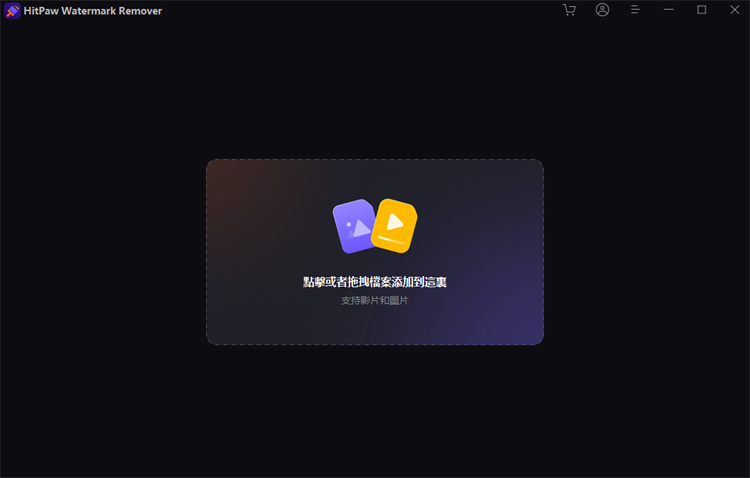
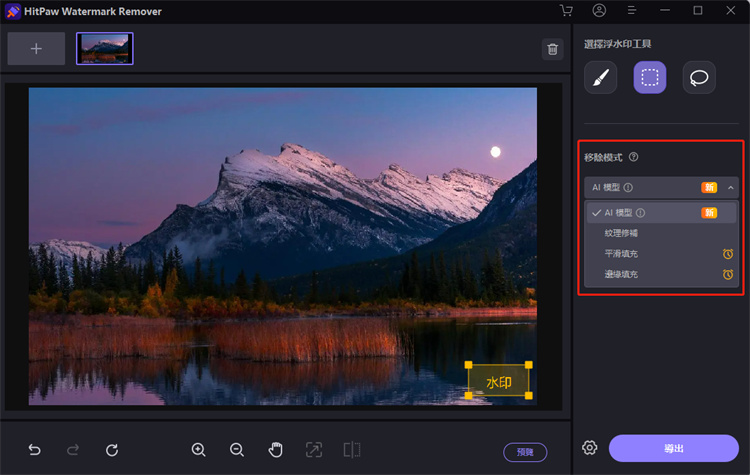
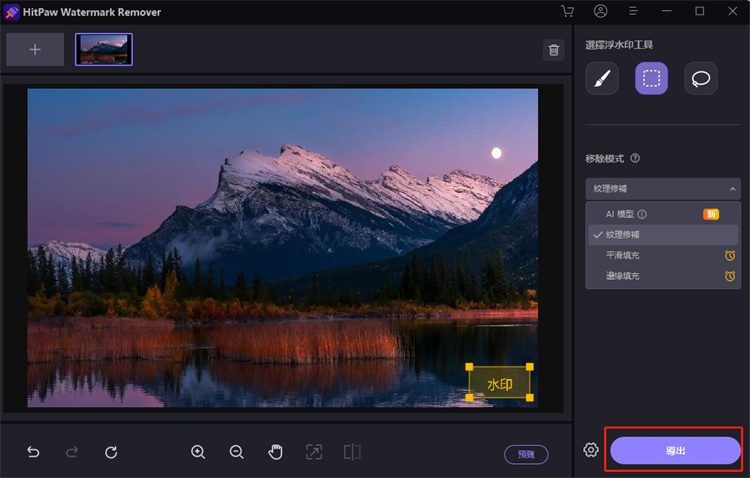







分享文章至:
選擇產品評分:
Joshua
HitPaw 特邀主編
熱衷於分享3C及各類軟體資訊,希望能夠透過撰寫文章,幫助大家瞭解更多影像處理的技巧和相關的AI資訊。
檢視所有文章留言
為HitPaw留下您的寶貴意見/點評